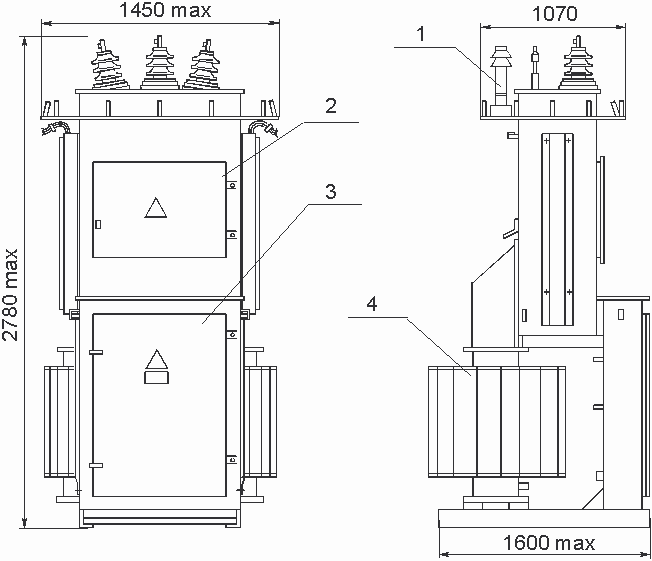Содержание
Комплектная трансформаторная подстанция киосковая (КТП-К) 250 кВА, 35/0,4 кВ (подключение воздушное/кабельное)
- Производитель: РосЭнергоПолюс
- Код товара: KTPK-0006
Цена указана с НДС
Уточнить наличие
- Описание
- Характеристики
Комплектная трансформаторная подстанция киосковая (КТП-К) 250 кВА, 35/0,4 кВ компании РосЭнергоПолюс
Комплектная трансформаторная подстанция (КТП) 35/0,4 предназначенная для приема, преобразования и распределения переменного тока частотой 50Гц, верхним напряжением 35кВ и нижним напряжением 0,4кВ
КТП киоскового типа (КТП-К) изготавливаются в металлическом неутепленном корпусе и не требуют обогрева
КТП-К 35/0,4кВ изготавливаются на мощности от 25кВА до 2500кВА
Киосковые подстанции 35/0,4кВ могут быть изготовлены как с воздушным вводом, так и с кабельным вводом по сторонам 35 и 0,4кВ
Конструкция КТП состоит из нескольких отдельных камер (отсеков):
✅ Отсек высокого напряжения (ВН) — здесь размещаются УВН (устройство высокого напряжения). К ним относятся ячейки КСО, ячейки КРУ, моноблоки и коммутационные аппараты (выключатели нагрузки, разъединители и высоковольтные предохранители).
К ним относятся ячейки КСО, ячейки КРУ, моноблоки и коммутационные аппараты (выключатели нагрузки, разъединители и высоковольтные предохранители).
✅ Отсек силового трансформатора – в зависимости от количества трансформаторов, применяемых в подстанции, таких отсеков может быть несколько. В отсеке силового трансформатора устанавливаются масляные трансформаторы (ТМ, ТМГ) или сухие трансформаторы (ТЛС, ТСЛ). Трансформаторы предназначены для преобразования напряжения с 6-35 кВ до 0,4кВ если подстанция понижающая и наоборот если подстанция повышающая.
✅ Отсек низкого напряжения (НН) – здесь размещается РУНН 0,4кВ (распределительное устройство низкого напряжения). РУ-0,4кВ состоит из коммутационных аппаратов, приборов измерения и индикации, и приборов учета электроэнергии и другого щитового оборудования
Компоновка оборудования однотрансформаторной подстанции (КТП-К)
Одной из отличительных особенностей КТП-К 35/0,4кВ является интересная стоимость подстанции, что обеспечивается простотой схемы по стороне 35кВ, компактной планировкой КТП и конструктивным исполнением киосковых подстанций
Однолинейная схема трансформаторной подстанции (КТП-К)
Такие киосковые КТП являются тупиковыми и устанавливаются в непосредственной близости к месту конечного потребителя.
Для проходных подстанций применяется более дорогое решение по стороне 35кВ (моноблоки или КСО/КРУ 35кВ), а блочно-модульное здание (БМЗ) таких подстанций изготавливается в утеплённом исполнении (утепленные КТП из сендвич-панелей).
Специалисты нашей компании помогут подобрать трансформаторную подстанцию индивидуально под Ваш проект. Для этого отправьте техническое задание, однолинейную схему или опросный лист на нашу почту [email protected]
В компании РосЭнергоПолюс Вы сможете легко и быстро купить этот товар.
| Основные характеристики киосковой КТП | |
| Производитель | РосЭнергоПолюс |
| Исполнение подстанции | «холодное» (киоск) |
| Мощность, кВА | 250 |
| Напряжение ВН,кВ | 35 |
| Напряжение НН,кВ | 0,4 |
| Подключение ВН/НН | в/в, к/к, в/к, к/в (любое) |
Нет цены на товар?! Свяжитесь с нами и мы поможем!
Теги: Подстанция,
киосковая ТП,
ТМГ
Внутрицеховые КТП (КТП-ВЦ) / Каталог
Внутрицеховые КТП (КТП-ВЦ) представляют собой трансформаторные подстанции, предназначенные для установки внутри промышленных помещений. В общем случае в состав внутрицеховой подстанции входят шкафы ввода высокого напряжения, шкафов силовых трансформаторов. Шкафов вводов низкого напряжения, шкафов линий отвода и секционных шкафов.
В общем случае в состав внутрицеховой подстанции входят шкафы ввода высокого напряжения, шкафов силовых трансформаторов. Шкафов вводов низкого напряжения, шкафов линий отвода и секционных шкафов.
Вводы
Ввод высокого напряжения на оборудование подстанции осуществляется через шкаф ввода высокого напряжения, который в свою конструкцию включает специальный выключатель нагрузки. Вторым вариантом ввода является ввод через выключатель нагрузки, имеющий предохранительный элемент ВНП. Помимо этого ввод высокого напряжения осуществляется при помощи так называемого «глухого ввода» посредством короба, который навешивается на трансформатор высокого напряжения.
Шкаф высокого напряжения рассчитан на подключение до трех кабелей. В случае подключения «глухим вводом» возможно подключение только одного кабеля. Распределительное устройство включает в себя отдельные шкафы, в которых смонтирована аппаратура, которая соединяется в соответствии с электросхемой. При однотрансформаторной компоновке в состав распределительного устройства входит шкаф для подключения линий низкого напряжения и шкаф отвода линий.
Компоновка
При двухтрансформаторной компоновке подстанции внутрицеховой распределительное устройство включает в себя два шкафа низкого напряжения, секционный шкаф и линейные шкафы. Шкафы разделены на блоки выключателей и отсеки с соединительными кабелями и шинами. Отсеки выключателей оснащены автовыключателями, и каждый отсек закрывается отдельной дверью, которая блокируется спецзамком с секретом. На дверях монтируются ручные приводы для осуществления операций включения и выключения, лампы сигнализации и органы управления. В верхней части шкафа монтируется техника обеспечивающая автоматику и защиту оборудования. Помимо этого здесь же монтируется счетчики электрической энергии.
Измерение нагрузок на каждой шине измеряется при помощи использования специальных амперметров включенных в электрическую цепь. В линейном и секционном шкафу может монтироваться однофазный прибор учета электрической энергии на каждую линию в отдельности.
Назначение
Внутрицеховая трансформаторная подстанция может оснащаться силовым трансформатором, имеющим номинальную мощность от 25 до 2500 кВА./f4a0fe4ed814535.ru.s.siteapi.org/img/3b8ecdebd349b67f8a2f9640433baef4ac4b5126.jpg) Эти станции предназначаются для осуществления приема электроэнергии переменного тока с промышленной частотой равной 50 Гц и напряжением в 10 кВ.
Эти станции предназначаются для осуществления приема электроэнергии переменного тока с промышленной частотой равной 50 Гц и напряжением в 10 кВ.
На выходе из трансформаторной подстанции электрический ток имеет напряжение в 0,4 кВ. При необходимости отсеки учета оснащаются системами обогрева.
Подстанции разрешается монтировать до высот в 1000 метров над уровнем моря. Окружающая среда не должна иметь в своем составе взрывоопасных примесей и токопроводящей пыли. Помимо этого атмосфера не должна содержать в своем составе агрессивных примесей, способных разрушить металлические составляющие трансформаторной подстанции. Существует большое количество различных модификаций и моделей внутрицеховых КТП. Полный каталог внутрицеховых КТП можно посмотреть на официальных сайтах заводов изготовителей.
Установка и монтаж
Транспортировка КТП осуществляется в виде транспортных блоков, которые упаковываются специальными транспортными чехлами. Допускается осуществление транспортировки без соответствующей упаковки при обеспечении защиты от воздействия атмосферных осадков. Установка оборудования проводится путем монтажа подстанции на специальном основании в соответствии со схемами монтажа, которые прилагаются. После осуществления монтажных работ требуется проверить качество и надежность монтажа, надежность соединения всех токоведущих частей. После этого осуществляется подключение и проверка заземления. Срок службы внутрицеховой КТП составляет в среднем 25 лет.
Установка оборудования проводится путем монтажа подстанции на специальном основании в соответствии со схемами монтажа, которые прилагаются. После осуществления монтажных работ требуется проверить качество и надежность монтажа, надежность соединения всех токоведущих частей. После этого осуществляется подключение и проверка заземления. Срок службы внутрицеховой КТП составляет в среднем 25 лет.
Подключение базовой панели ЧМИ Siemens к ControlLogix
Базовый ЧМИ KTP700 включает функцию, которая также позволяет подключаться к системам ПЛК Siemens, отличным от систем ПЛК Siemens. Это может быть полезно для тех, кто ищет единую модель HMI, которая подключается к различным системам управления.
Имея это в виду, я провел небольшое исследование, чтобы выяснить, смогу ли я настроить базовую панель Siemens для подключения к Allen-Bradley ControlLogix через Ethernet, и в этой статье я расскажу, как я заставил ее работать.

Добавление соединения EtherNet/IP к существующей программе
Моя первая попытка состояла в том, чтобы открыть существующее приложение для моего S7-1200 и в разделе соединений добавить Ethernet/IP для соединения с ПЛК ControlLogix.
Но когда я выбрал драйвер «Allen-Bradley EtherNet I/P», я получил эту ошибку: «Эта комбинация протоколов не разрешена».
Я предполагаю, что это означает, что мой базовый ЧМИ не будет одновременно подключаться к моему S7 1200 через PROFINET и к ControlLogix через Ethernet/IP, поэтому мне нужно создать новый проект ЧМИ для подключения только к ПЛК ControlLogix. .
Затем я создал новое базовое устройство HMI под названием «HMI_Logix»
Настройка соединений:
Имя:
Я использовал имя своего процессора ControlLogix «PC_LAB»
Я выбрал «Allen-Bradley Ethernet/IP»
В правом нижнем углу снимка экрана вы также видите область конфигурации «ПЛК»
Я выбрал «ControlLogix, CompactLogix»
Я добавил «IP-адрес» модуля Ethernet в свое шасси ControlLogix
Я добавил «Путь связи» от моего модуля Ethernet в шасси ControlLogix к процессору, который равен 1,0 (1 = объединительная плата, 0 = слот 0)
Процессор ControlLogix, о котором идет речь, представляет собой модель 5562, работающую под управлением v19.
 11:
11:
В ControlLogix L62 я создал подпрограмму FBD с расширенным PID под названием «PIDE_01», которую я буду использовать для своего проекта HMI базовой панели. :
Добавление тегов HMI в проект TIA Portal
Теги ЧМИ:
Здесь я выбрал «Добавить новую таблицу тегов» и назвал ее «PC_LAB» в честь моего процессора Logix
Затем я создал три тега, используемые в расширенной логике PID для PV, SP и CV.
Затем я создал экран HMI под названием «Logix_Data».
Я показываю три значения, а также графический объект Trend из библиотеки с тремя тегами HMI, отображаемыми на дисплее.
Тренд было очень легко настроить, я в основном зашел в окно «Свойства», изменил пару цветов фона, добавил теги тренда и изменил перья для каждого тега тренда, чтобы они соответствовали цветам, которые я использовал на панели. индикаторы и числовые значения на дисплее.
Затем я скомпилировал и загрузил свою программу «HMI_Logix» в KTP700.

И как только он был запущен и запущен, я смог изменить уставку и наблюдать за динамикой реакции расширенного ПИД-регулятора:
Заключение
Было очень просто настроить связь KTP700 с процессором ControlLogix. .
Это может быть недостатком для тех, кому нужен HMI для одновременной связи с ПЛК ControlLogix и ПЛК Siemens, но если вы общаетесь только с одним или другим, то это, безусловно, жизнеспособный вариант с точки зрения затрат времени на разработку. очень низкий с этим HMI.
TIA Portal делает настройку максимально простой, и мне очень нравится с ней работать
Автор: Brandon Cooper
Старший инженер по системам управления и внештатный писатель
Есть вопрос? Присоединяйтесь к нашему сообществу профессионалов, чтобы принять участие в обсуждении! Вы также найдете все наши курсы по автоматизации на сайте TheAutomationSchool.com.
Спонсорство и реклама: Предъявите свой продукт или услугу нашим 75 тысячам подписчиков, а также поддержите независимую автоматизированную журналистику, спонсируя или рекламируя вместе с нами! Узнайте больше в нашем Руководстве по СМИ здесь или свяжитесь с нами, используя эту форму.
- Автор
- Последние сообщения
Брэндон Купер
Брэндон — независимый автор блога по автоматизации, а также муж, отец, писатель и рыболов. Всю жизнь работает старшим инженером по системам управления в целлюлозно-бумажной промышленности
Последние сообщения Брэндона Купера (посмотреть все)
Подключение к Siemens с помощью TIA и Step7
- Обновлено 04 мая 2021 г.
-
3
Минуты на чтение Авторы
Печать
Поделиться
Темный
Свет
В этой статье вы узнаете, как подключиться к ЧМИ или ПЛК Siemens с помощью TIA и Step7 через Ethernet.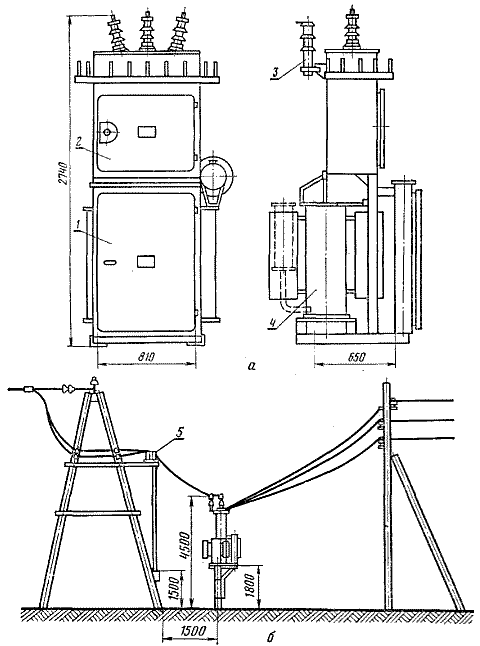 Вы сможете загрузить нашу документацию, в которой подробно рассказывается о том, как подключиться к устройству Siemens с использованием как Ethernet, USB, так и последовательного интерфейса.
Вы сможете загрузить нашу документацию, в которой подробно рассказывается о том, как подключиться к устройству Siemens с использованием как Ethernet, USB, так и последовательного интерфейса.
Внимание! Для Siemens TIA v15 и выше обязательно используйте LinkManager v9.3 или новее. Узнайте, как обновить LinkManager. Нажмите здесь.
TIA Подключение к вашему устройству
Подключитесь к агенту, созданному для вашего устройства.
Запуск TIA.
Перейдите в Интернет > «Выйти в Интернет» или «Загрузить на устройство».
Нажмите «загрузить» или «выйти в сеть», чтобы подключиться к вашему устройству.
Убедитесь, что ваш проект сконфигурирован с IP-адресом, к которому подключен LinkManager, выбрав ПЛК
При совпадении LinkManager вы можете подключиться к сети на ПК.
Советы и подсказки
- Если «Выйти в сеть» или «Загрузить на устройство» не удается
- Вместо этого перейдите к «Расширенной работе в сети» или «Расширенной загрузке на устройство».

- Убедитесь, что параметр «Показать все совместимые устройства» отключен.
- Найдите свое устройство. (Он сможет отображать только IP-адрес устройства.)
- Продолжайте с шага 4 в разделе «Подключение к вашему устройству»
- Вместо этого перейдите к «Расширенной работе в сети» или «Расширенной загрузке на устройство».
- Вы можете отправлять и получать SMS через SiteManager с помощью команд TCP. У нас есть файл проекта, который можно загрузить и изменить для работы с другими настройками, доступными в разделе загрузки. Файл был создан в TIA 12, где ПЛК S7 1200 настроен на отправку команд TCP в SiteManager. Пакет TCP запускает SiteManager для отправки SMS. ВНИМАНИЕ: Это не файл, созданный нами, и он не предлагает поддержку по его настройке или использованию.
HMI
- Известные нам HMI, для которых в агенте должна быть включена функция «Поддержка панели HMI KTP»: TP 277-6, KTP1000, KTP1200,
- Эту функцию можно включить на странице «Сведения о параметрах» на странице агент.
- Выход в онлайн не будет работать с HMI, вместо этого используйте «Расширенную загрузку на устройство».

- HMI TP700 и TP800 не всегда поддерживают режим PN/IE. Возможно, потребуется изменить его на Ethernet, см. раздел 3.1 «Подключение к вашему устройству».
- WinCC не совместим с более ранними версиями, чем Internet Explorer 11. Если вы используете это, вам может потребоваться использовать «Параметры представления в режиме совместимости».
- Если вы не видите устройство при нажатии Загрузить на устройство, вам необходимо снять галочку в «показать все совместимые устройства».
STEP7
Подключение к вашему устройству
Подключитесь к агенту, созданному для вашего устройства.
Начните с шага 7.
Щелкните «Параметры > Установить интерфейс PG/PC».
Выберите «Виртуальный TAP-адаптер».
Нажмите OK.
ПРИМЕЧАНИЕ. LinkManager не позволяет STEP 7 сканировать сетевые устройства. Поэтому вы НЕ увидите ПЛК в меню ПЛК Показать доступные узлы. Вы также не увидите никакой активности в LinkManager до того, как получите доступ к нему с проектом, в котором настроен конкретный IP-адрес ПЛК.
Откройте свой проект.
Перейдите к «ПЛК > Установить соединение с настроенным ЦП».
В проекте выберите ПЛК Установить соединение с настроенным ЦП. Вы должны увидеть зеленую индикацию RUN внизу.
Обратите внимание, что вы сможете подключиться только к устройству с предварительно определенным IP-адресом. Если у вашего устройства нет IP-адреса, вам следует использовать наше решение уровня 2.
Теперь с агентом уровня 2 вы увидите, что портал TIA может сканировать и обнаруживать все устройства Siemens в сети DEV SiteManager:
Как использовать агент уровня 2
- Подключитесь к агенту уровня 2 в LinkManager.
- Перейдите в меню «Пуск» и введите «ncpa.cpl», затем нажмите Enter.
- Щелкните правой кнопкой мыши адаптер LinkManager L2 и выберите «Свойства».
- Щелкните «Протокол Интернета версии 4 (TCP/IPv4)» и щелкните «Свойства». (Это будет ваш адрес в удаленной сети)
- Введите маску подсети для удаленной сети.
 Ктп подключение: Срок регистрации домена закончился
Ктп подключение: Срок регистрации домена закончился